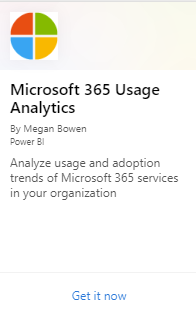Włączanie analizy użycia platformy Microsoft 365
Aby włączyć analizę użycia platformy Microsoft 365 w dzierżawie usługi Microsoft 365 US Government Community Cloud (GCC), zobacz Łączenie się z danymi platformy Microsoft 365 Government Community Cloud (GCC) za pomocą analizy użycia.
Przed rozpoczęciem
Aby rozpocząć pracę z analizą użycia platformy Microsoft 365, musisz najpierw udostępnić dane w Centrum administracyjne platformy Microsoft 365, a następnie wybrać pozycję Raporty>użycia i zainicjować aplikację szablonu w usłudze Power BI.
Uzyskiwanie usługi Power BI
Jeśli nie masz jeszcze usługi Power BI, możesz zarejestrować się w celu Power BI Pro. Wybierz pozycję Wypróbuj bezpłatnie, aby utworzyć konto próbne, lub Kup teraz, aby uzyskać Power BI Pro.
Możesz też rozwinąć sekcję Produkty, aby kupić inną wersję usługi Power BI.
Uwaga
Potrzebujesz licencji Power BI Pro, aby zainstalować, dostosować i rozpowszechnić aplikację szablonu. Aby uzyskać więcej informacji, zobacz Wymagania wstępne.
Aby udostępnić dane, zarówno Ty, jak i osoby, które udostępniasz dane, potrzebujesz licencji Power BI Pro. Lub zawartość musi znajdować się w obszarze roboczym w usłudze Power BI Premium.
Włączanie aplikacji szablonu
Aby włączyć aplikację szablonu, musisz być administrator globalny.
Aby uzyskać więcej informacji, zobacz informacje o rolach administratora .
W centrum administracyjnym przejdź do karty Ustawienia>ustawień> organizacjiUsługi.
Na karcie Usługi wybierz pozycję Raporty.
Na panelu Raporty, który zostanie otwarty, ustaw pozycję Udostępnij dane raportu analizie użycia platformy Microsoft 365 dla usługi Power BIna wartość Przy zapisywaniu>.
Proces zbierania danych kończy się w ciągu dwóch do 48 godzin w zależności od rozmiaru dzierżawy. Przycisk Przejdź do usługi Power BI jest włączony (nie jest już szary) po zakończeniu zbierania danych. Po zakończeniu aplikacja udostępnia historyczne dane użycia na poziomie organizacji.
Uwaga
Dane dla karty "Aktywność użytkownika" są odświeżane dopiero po piętnastym dniu bieżącego miesiąca i pierwszym dniu następnego miesiąca, więc początkowo pozostaną puste do momentu ukończenia pierwszego odświeżania.
Uruchamianie aplikacji szablonu
Aby uruchomić aplikację szablonu, musisz być administratorem globalnym, czytelnikiem raportów, administratorem programu Exchange, administratorem Skype dla firm lub administratorem programu SharePoint.
Skopiuj identyfikator dzierżawy i wybierz pozycję Przejdź do usługi Power BI.
Po przejściu do usługi Power BI zaloguj się. Następnie wybierz pozycję Aplikacje —>pobierz aplikacje z menu nawigacji.
Na karcie Aplikacje wpisz microsoft 365 w polu wyszukiwania, a następnie wybierz pozycję Analiza >użycia platformy Microsoft 365Pobierz teraz.
Po zainstalowaniu aplikacji otwórz ją, wybierając kafelek.
Wybierz pozycję Eksploruj aplikację , aby wyświetlić aplikację z przykładowymi danymi. Wybierz pozycję Połącz , aby połączyć aplikację z danymi organizacji.
Wybierz pozycję Połącz na ekranie Połącz z analizą użycia platformy Microsoft 365 , a następnie wpisz identyfikator dzierżawy (bez kresek) skopiowany w kroku (1), a następnie wybierz pozycję Dalej.
Na następnym ekranie wybierz pozycję OAuth2 jako metodę> uwierzytelnianiaZaloguj. Jeśli wybierzesz inną metodę uwierzytelniania, połączenie z aplikacją szablonu zakończy się niepowodzeniem.
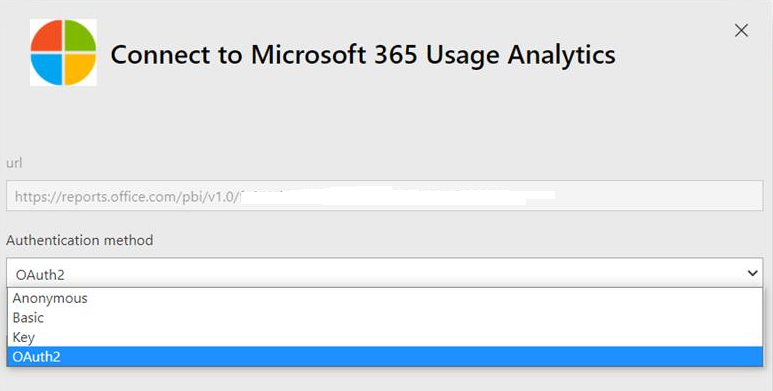
Po utworzeniu wystąpienia aplikacji szablonu pulpit nawigacyjny analizy użycia platformy Microsoft 365 jest dostępny w usłudze Power BI w Internecie. Początkowe ładowanie pulpitu nawigacyjnego trwa od 2 do 30 minut.
Agregacje na poziomie dzierżawy będą dostępne we wszystkich raportach po zalogowaniu się. Szczegóły na poziomie użytkownika będą dostępne dopiero po 5. dniu następnego miesiąca kalendarzowego po wybraniu opcji. Ma to wpływ na wszystkie raporty w obszarze Aktywność użytkownika (zobacz Nawigacja i używanie raportów w analizie użycia platformy Microsoft 365 , aby uzyskać wskazówki dotyczące wyświetlania tych raportów i korzystania z nich).
Ustawianie zbieranych danych jako anonimowych
Raporty zawierają informacje o danych użycia organizacji. Domyślnie raporty wyświetlają informacje o identyfikowalnych nazwach użytkowników, grup i witryn. Od 1 września 2021 r. domyślnie ukrywamy informacje o użytkownikach dla wszystkich raportów w ramach naszego stałego zobowiązania do pomocy firmom w wspieraniu lokalnych przepisów dotyczących prywatności.
Administratorzy globalni mogą cofnąć tę zmianę dla swojej dzierżawy i wyświetlać identyfikowalne informacje o użytkownikach, jeśli zezwalają na to ich praktyki ochrony prywatności w organizacji. Można to osiągnąć w centrum administracyjnym platformy Microsoft 365, wykonując następujące kroki:
W centrum administracyjnym przejdź do strony Ustawienia>usługustawień> organizacji.
Wybierz pozycję Raporty.
Usuń zaznaczenie opcji Wyświetl ukryte nazwy użytkowników, grup i witryn we wszystkich raportach, a następnie zapisz zmiany.
Wprowadzenie tych zmian zajmuje kilka minut. Wyświetlanie identyfikowalnych informacji o użytkowniku jest zarejestrowanym zdarzeniem w dzienniku inspekcji portalu zgodności usługi Microsoft Purview.
Zawartość pokrewna
Informacje o analizie użycia (artykuł)
Pobieranie najnowszej wersji analizy użycia (artykuł)
Nawigowanie po raportach i korzystanie z nich w analizie użycia platformy Microsoft 365 (artykuł)
Opinia
Dostępne już wkrótce: W 2024 r. będziemy stopniowo wycofywać zgłoszenia z serwisu GitHub jako mechanizm przesyłania opinii na temat zawartości i zastępować go nowym systemem opinii. Aby uzyskać więcej informacji, sprawdź: https://aka.ms/ContentUserFeedback.
Prześlij i wyświetl opinię dla